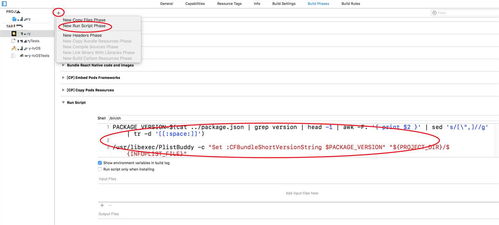
大家好,我是头条X,今天给大家带来一个非常实用的Android开发技巧——如何动态修改Vector图标颜色。在日常开发中,我们经常会遇到需要根据不同的状态或主题来改变图标的颜色,而传统的做法通常是准备多个不同颜色的图标资源,这不仅增加了项目的体积,也使得维护变得复杂。那么,有没有一种更优雅的方法呢?答案是肯定的!
在Android中,Vector Drawable是一种矢量图形资源,它可以像SVG一样缩放而不失真。更重要的是,我们可以利用它的一些特性来实现动态修改颜色的功能。接下来,我们就一起来看看具体的操作步骤吧。
准备工作
首先,确保你的项目已经支持Vector Drawable。如果你的项目使用了AndroidX,那么默认情况下已经支持了Vector Drawable。如果没有,可以在build.gradle文件中添加以下配置:
android {
defaultConfig {
vectorDrawables.useSupportLibrary = true
}
}然后,在你的布局文件中使用app:srcCompat属性来引用Vector Drawable资源,而不是传统的android:src。
<ImageView
android:id="@+id/icon"
android:layout_width="wrap_content"
android:layout_height="wrap_content"
app:srcCompat="@drawable/ic_vector" />动态修改颜色的方法
方法一:使用ColorFilter
ColorFilter是一种非常强大的工具,可以用来改变Drawable的颜色。我们可以通过设置ColorFilter来动态修改Vector Drawable的颜色。具体代码如下:
ImageView imageView = findViewById(R.id.icon);
Drawable drawable = imageView.getDrawable();
if (drawable != null) {
drawable.setColorFilter(Color.RED, PorterDuff.Mode.SRC_IN);
}这里,我们使用了PorterDuff.Mode.SRC_IN模式,这意味着只有源颜色(即新的颜色)会被保留,目标颜色(即原来的颜色)会被忽略。
方法二:使用ImageTintList
从Android 5.0(API 21)开始,ImageView增加了一个新的属性android:tint,可以用来设置图像的着色。对于支持库中的AppCompatImageView,我们可以使用app:tint属性。具体代码如下:
ImageView imageView = findViewById(R.id.icon);
imageView.setImageTintList(ColorStateList.valueOf(Color.BLUE));这种方法更加简洁,适用于大多数情况。
注意事项
1. 确保你的Vector Drawable资源文件中没有硬编码的颜色值。例如,不要在<path>标签中直接指定颜色,而是使用android:fillColor="?attr/colorControlNormal"这样的方式,这样可以在运行时动态修改颜色。
2. 如果你使用的是ColorFilter,需要注意它的作用范围是整个Drawable,而不仅仅是某个部分。如果你需要对不同的部分应用不同的颜色,可以考虑将Vector Drawable拆分成多个部分,分别设置ColorFilter。
实战案例
为了更好地理解这些技巧,我们来看一个实际的例子。假设我们有一个登录按钮,当用户输入正确的用户名和密码时,按钮的图标颜色变为绿色;当输入错误时,图标颜色变为红色。具体实现如下:
public class MainActivity extends AppCompatActivity {
private ImageView icon;
@Override
protected void onCreate(Bundle savedInstanceState) {
super.onCreate(savedInstanceState);
setContentView(R.layout.activity_main);
icon = findViewById(R.id.icon);
Button loginButton = findViewById(R.id.login_button);
loginButton.setOnClickListener(new View.OnClickListener() {
@Override
public void onClick(View v) {
String username = ((EditText) findViewById(R.id.username)).getText().toString();
String password = ((EditText) findViewById(R.id.password)).getText().toString();
if (username.equals("admin") && password.equals("123456")) {
icon.setColorFilter(Color.GREEN, PorterDuff.Mode.SRC_IN);
} else {
icon.setColorFilter(Color.RED, PorterDuff.Mode.SRC_IN);
}
}
});
}
}在这个例子中,我们通过监听登录按钮的点击事件,根据输入的用户名和密码来动态修改图标颜色。当输入正确时,图标颜色变为绿色;当输入错误时,图标颜色变为红色。
总结
通过本文的介绍,相信大家已经掌握了如何在Android中动态修改Vector Drawable的颜色。无论是使用ColorFilter还是ImageTintList,都能有效地实现这一功能。希望这些技巧能帮助你在实际开发中提高效率,减少资源冗余。
如果你有任何问题或建议,欢迎在评论区留言交流。关注我,获取更多Android开发实战技巧!

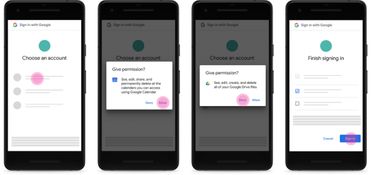

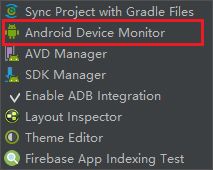
发表评论 取消回复